نظام التشغيل ويندوز 7 من أشهر أنظمة التشغيل الموجودة حالياً، فهو يتميز بالسرعة والواجهة الرائعة وسهولة في التعامل. يعتقد الكثير منا أن تثبيت نظام التشغيل شيء معقّد ويقومه فقط أهل التخصص، ولكن في الحقيقة إنها مجرد خطوات محددة إذا اتبعتها سوف تتمكن من تثبيته بكل سهولة ويسر.
قبل البداية عليك التأكد أولا من متطلبات Windows 7 ومدى توافقها مع إمكانيات جهازك.
أيضاً يجب معرفة إن كانت الإسطوانة الخاصة بنظام التشغيل Windows 7 اسطوانة Bootable بمعنى أنها تعمل تلقائياً بمجرد وضعها في جهاز الـ DVD الخاص بك وفتح جهازك.
هيا بنا نبدأ خطوات التثبيت.
ضع الاسطوانة الخاصة بنظام التشغيل في جهاز ال DVD الخاص بك و قم بإعادة تشغيل للجهاز. قم بالضغط على أي مفتاح لبداية التثبيت.
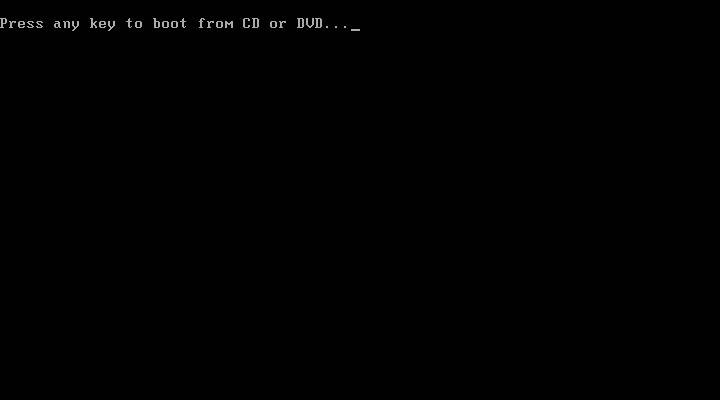
الخطوة الثانية
سوف تظهر لك في الشاشة ثلاثة إختيارات: الأول هو اللغة والثاني هو الوقت والعملة والثالث هو اختيارات لوحة المفاتيح أو أسلوب الإدخال. قم باختيار الإعدادات الخاصة بك ثم اضغط على مفتاح التالي (Next).
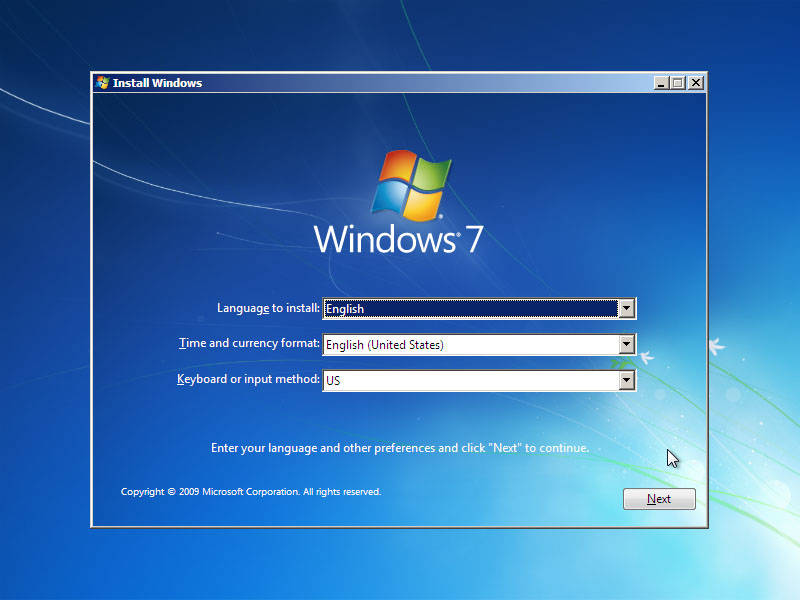
الخطوة الثالثة
الآن النظام جاهز للتثبيت على الجهاز، فقم بالضغط على Install Now.
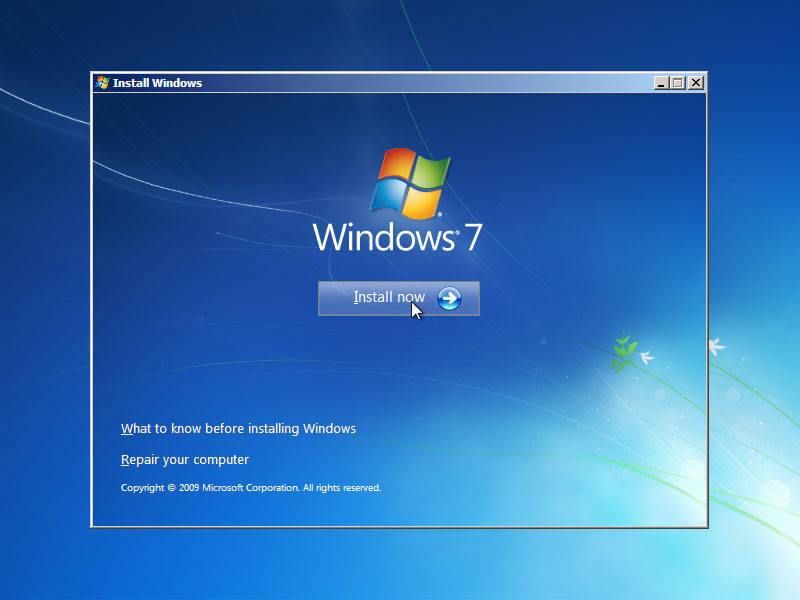
الخطوة الرابعة
إقرا شروط الترخيص كاملةً. بعد الإنتهاء والموافقة على الشروط اضغط على علامة صح موافق ثم اضغط على مفتاح التالي (Next).
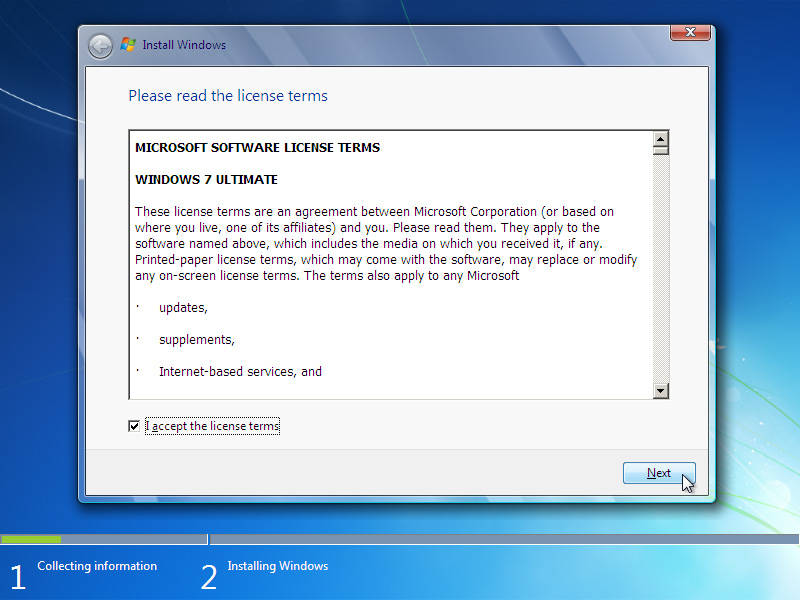
الخطوة الخامسة
في الشاشة التالية يوجد بها اختياران الأول Upgrade إذا كنت تستخدم نظام تشغيل قديم وتعمل له ترقيه. أما الاختيار الثاني Custom فهو لتثبيت نظام التشغيل أول مرة وهو سوف يكون اختيارنا.
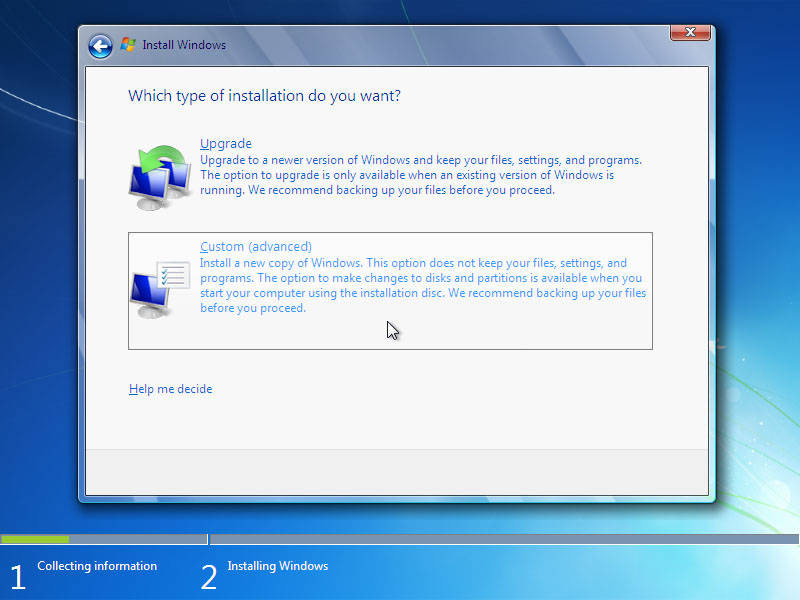
الخطوة السادسة
الآن اختر المكان الذي تريد وضع نظام التشغيل عليه وغالباً يكون التقسيم الخاص بالنظام System Partition .فى حالة عدم تقسيم القرص الصلب (Hard Disk) يمكنك اختيار خصائص القرص من Drive Options
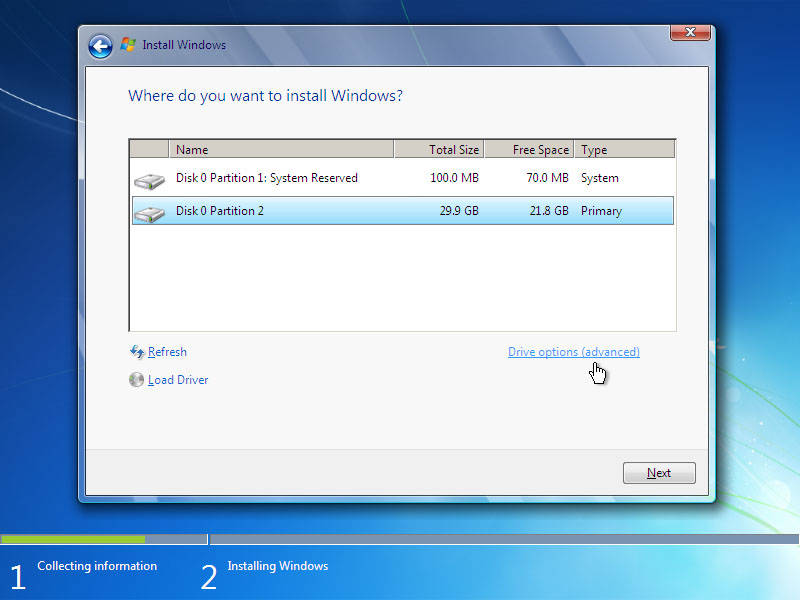
الخطوة السابعة
عند اختيارك لخصائص القرص من Drive Options سوف تدخل على هذه الشاشة التي تمكنك من تقسيم القرص الصلب Hard disk وبناء أقسام جديدة (New Partition) ومسح لنظام تشغيل قديم مثل Windows XP وهى غالباً الحالة التي تكون موجودة لدى أغلبنا.
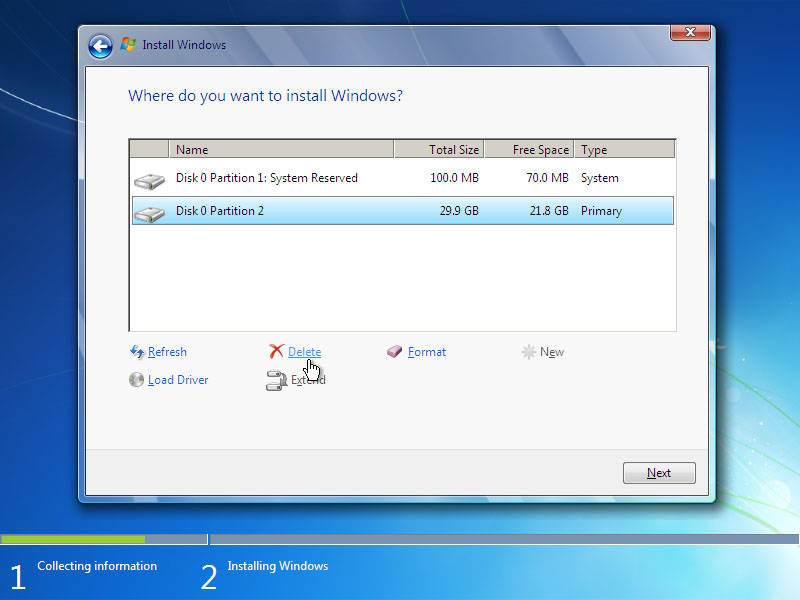
الخطوة الثامنة
في حالة اختيارك لإلغاء نظام التشغيل السابق من قسم Partition موجود على القرص الصلب، سوف تظهر لك الرسالة في الشاشة التالية. لا تقلق، فهو يحذرك بأن جميع البيانات الموجودة على القسم سوف يقوم بمسحها، ولكن تأكد أنك تلغى القسم الخاص بنظام التشغيل وأن لا يوجد بيانات أخرى موجودة تحتاجها غير ملفات نظام التشغيل السابق.
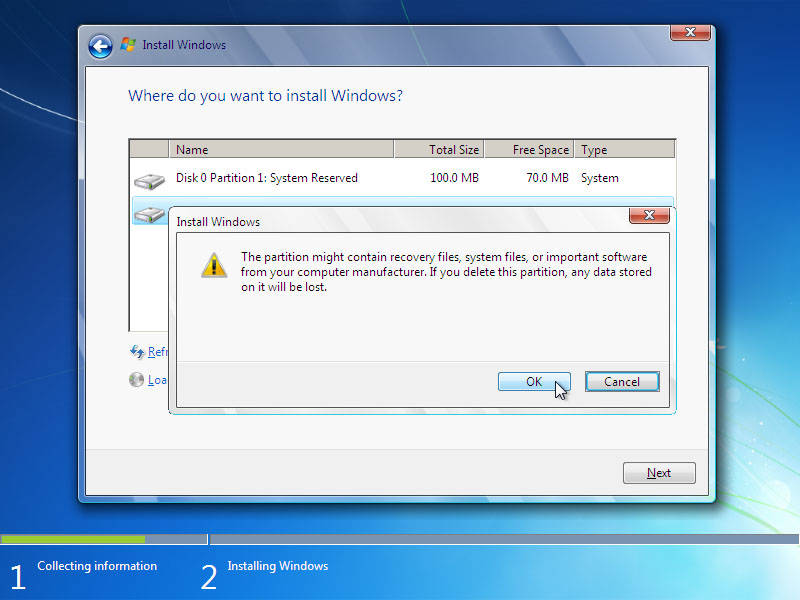
الخطوة التاسعة
يتم الآن تثبيت الملفات الخاصة بنظام التشغيل على جهازك الذي قد يأخذ بعض الوقت فعليك الإنتظار. في النهاية تتطلب تلك العملية إعادة تشغيل لجهازك.
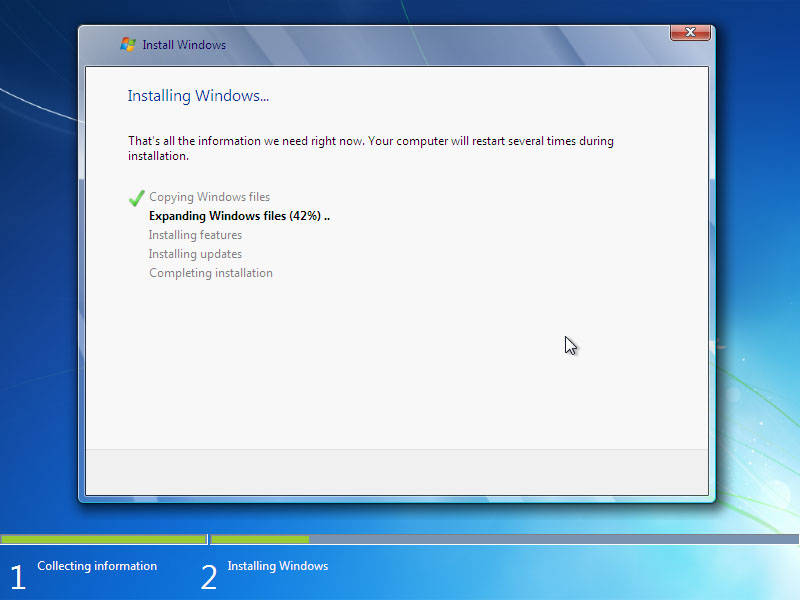
الخطوة العاشرة
الآن هو في المراحل الخيرة من تثبيت الملفات على جهازك، فعليك الانتظار.
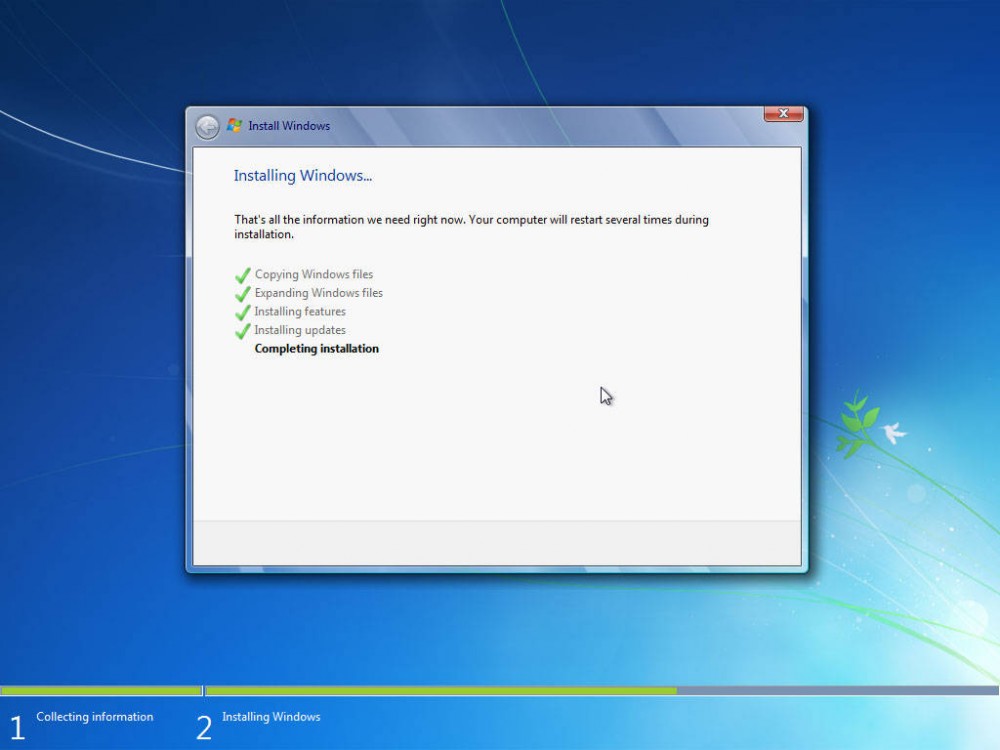
الخطوة الحادية عشر
في الشاشة الظاهرة قم بإدخال اسم المستخدم (User Name) واسم جهاز الحاسب (Computer Name) لعمل حساب (Account).
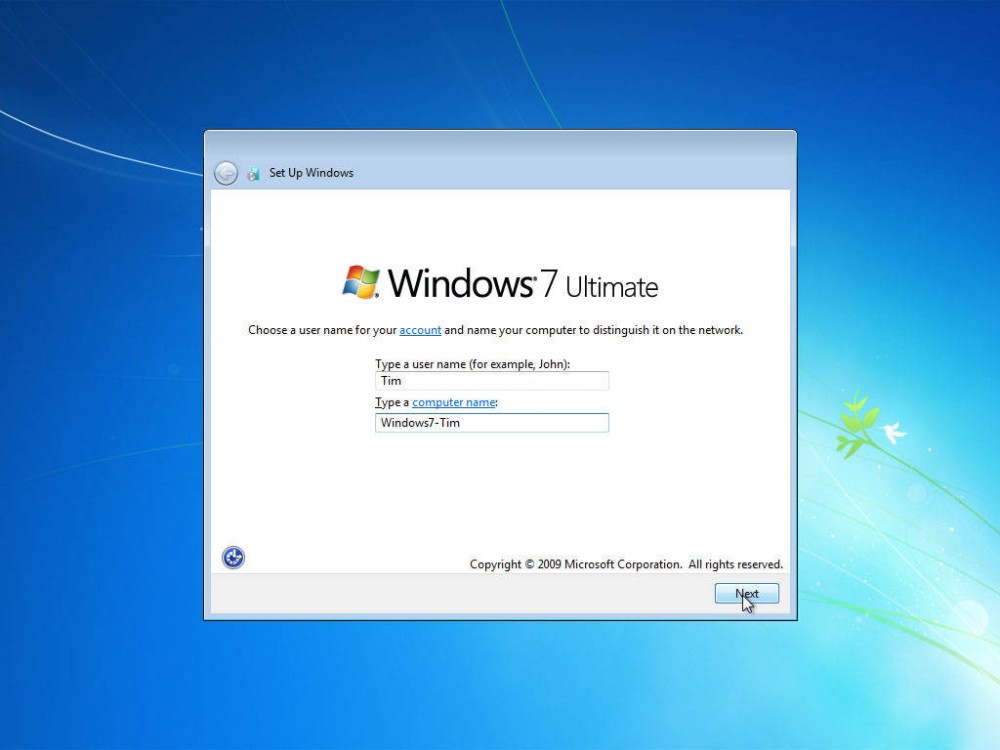
الخطوة الثانية عشر
الآن ادخل كلمة السر (Password) الخاصة بالحساب الذي قمت بإنشائه في الخطوة السابقة ولا تنسى أن تدخل التلميح (Password Hint) وهي عدة كلمات تحددها لتذكرك بكلمة السر عندما تنساها.
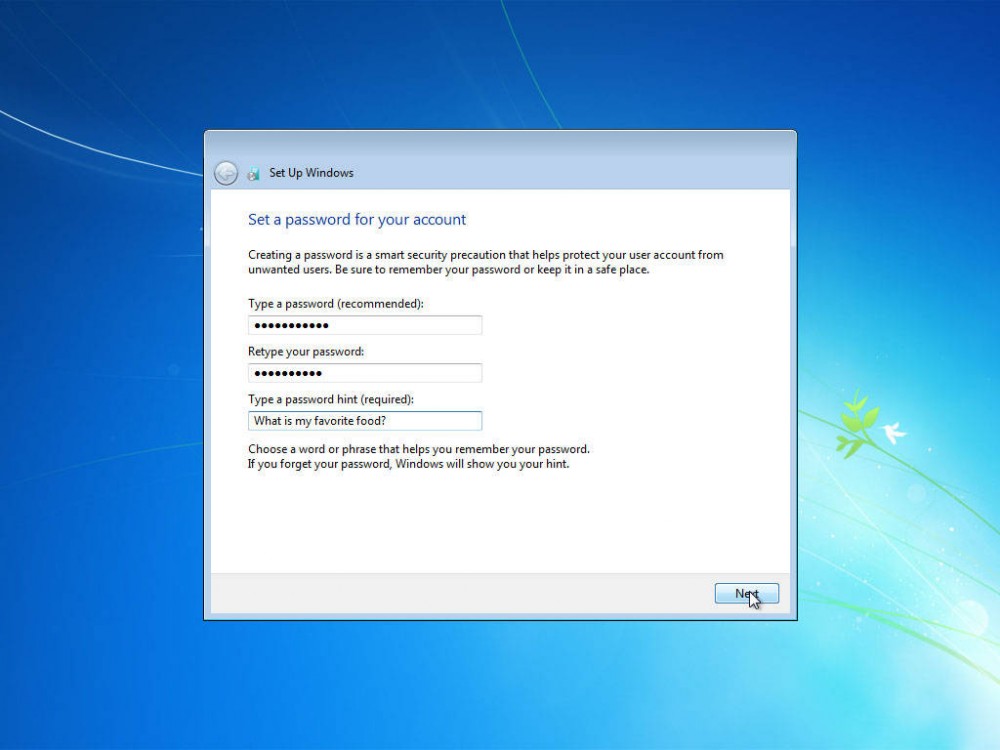
الخطوة الثالثة عشر
أدخل مفتاح التشغيل (Product Key) الخاصة بالنسخة وهى تكون موجودة على العلبة المرفقة بالاسطوانة الخاصة بنظام التشغيل، وإذا لم تدخله سوف تعمل النسخة لمدة 30 يوما فقط. ويفضل أن تقوم بعمل تنشيط لنظام التشغيل على شبكة الانترنت ويكون ذلك عن طريق وضع علامة صح للاختيار الموجودة أسفل المربع الخاص بمفتاح التشغيل.
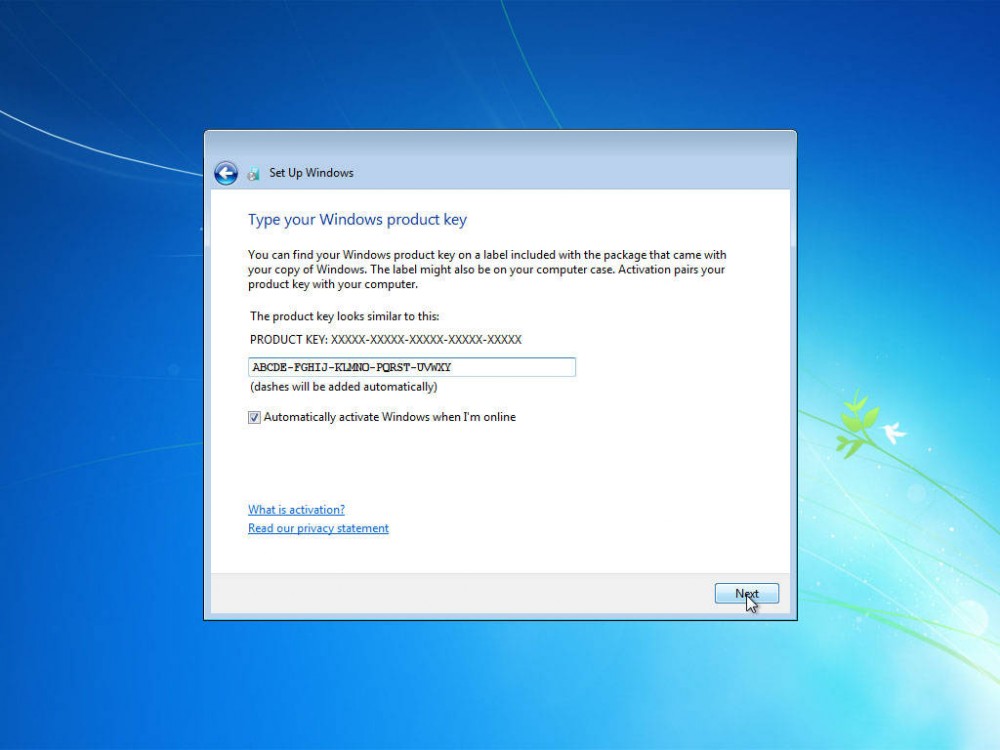
الخطوة الرابعة عشر
للمساعدة في حماية جهازك وتحسين عمل نظام التشغيل قم باختيار Use Recommended Settings الاختيار الأول ليقوم بذلك تلقائيا.
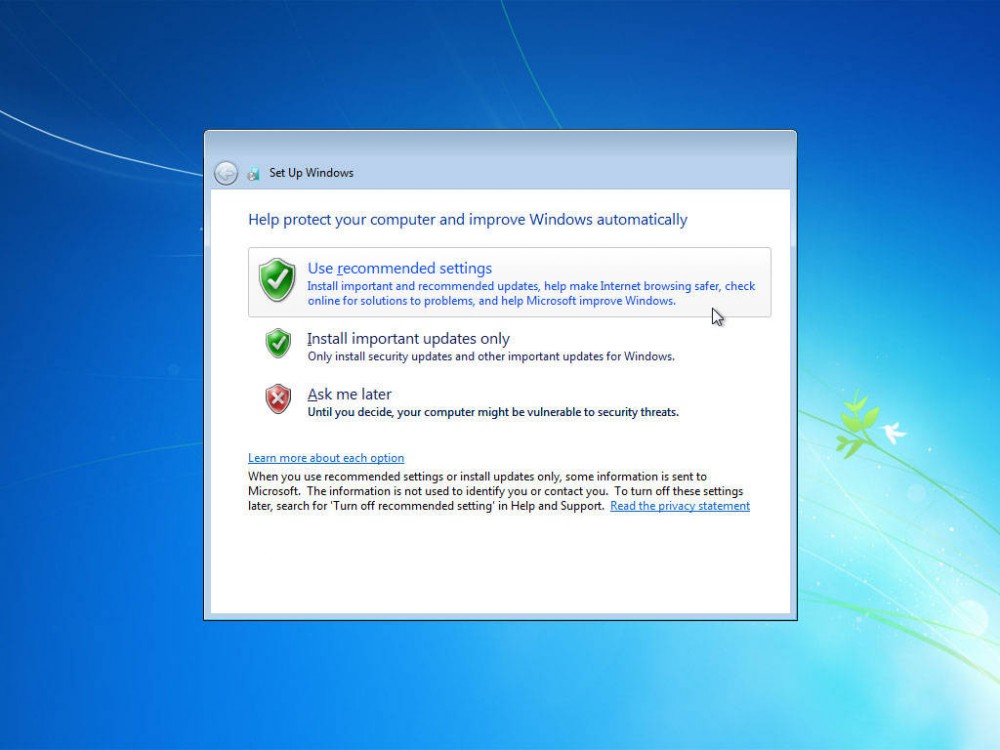
الخطوة الخامسة عشر
حدد المنطقة الزمنية الخاصة بك. يمكنك أيضاً ضبط الوقت والتاريخ ثم الضغط على مفتاح التالي (Next).
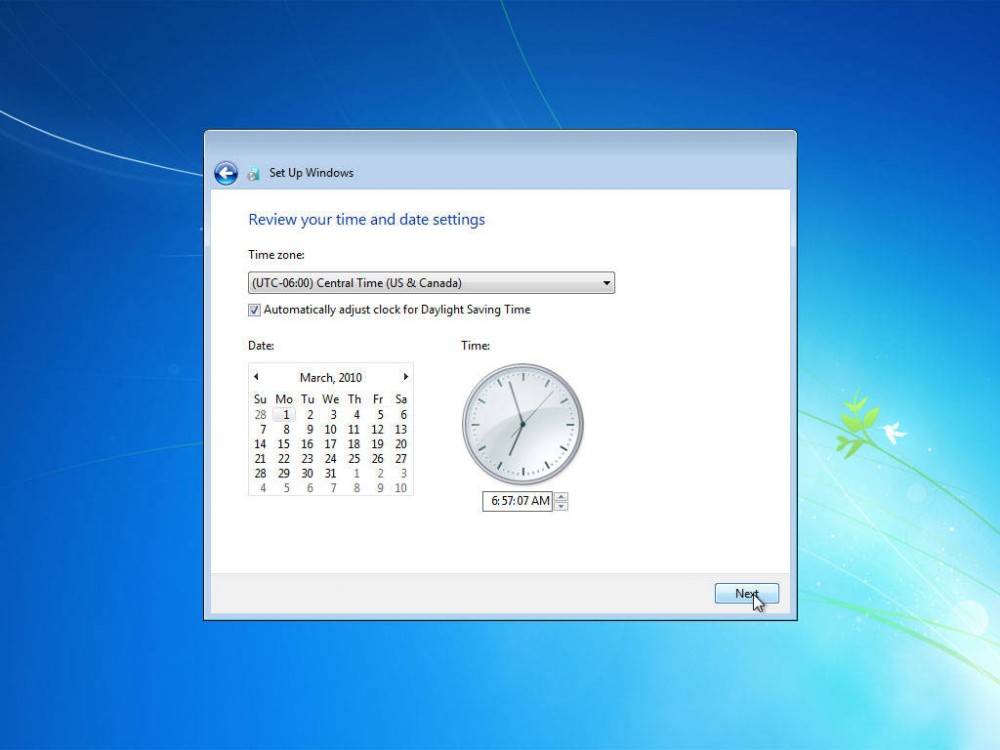
الخطوة السادسة عشر
الآن حدد موقع الحاسب الخاص بك واختر الشبكة. إذا كان الاستخدام منزلي فاختر Home Network.
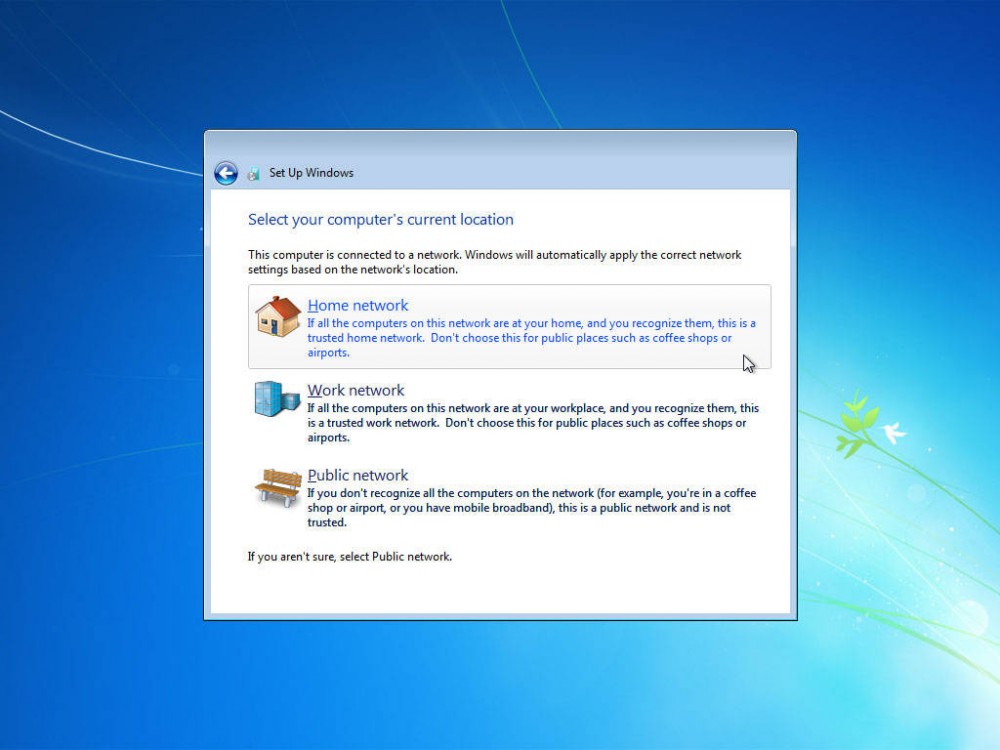
الخطوة السابعة عشر
نظام التشغيل Windows 7 يضع اللمسات الأخيرة على إعدادات الكمبيوتر و يقوم بإعادة تشغيله، فعليك الانتظار.
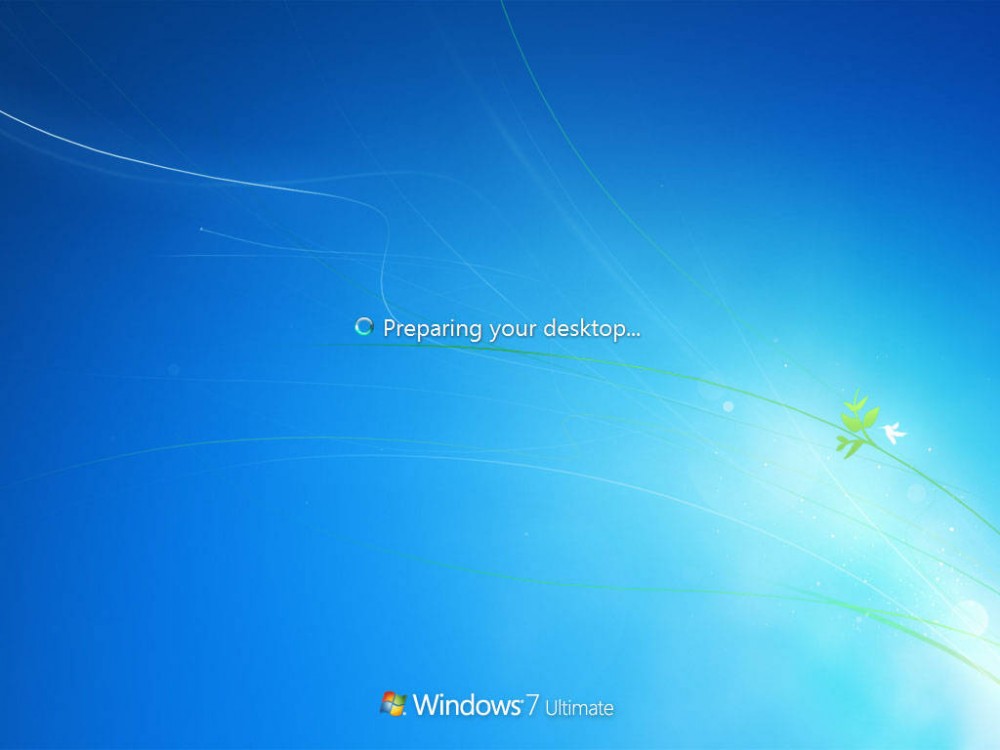
الخطوة الثامنة عشر
مبارك! أنت الآن جاهز للتعامل مع نظام التشغيل Windows 7 واليك شاشة عرض النظام.

وختاماً عزيزى القارئ تذكر وأنت تتعامل مع نظام التشغيل Windows 7 أن المبدأ العام لكل أنظمة تشغيل Windows واحد بمعنى أن الاختلاف يكون فى الواجهة الخارجية لكن المحتويات الاساسية شبيهة، وتضاف عليها مميزات جديدة لتساعدك على إنجاز عملك بطريقة أسرع وبأسلوب أسهل.